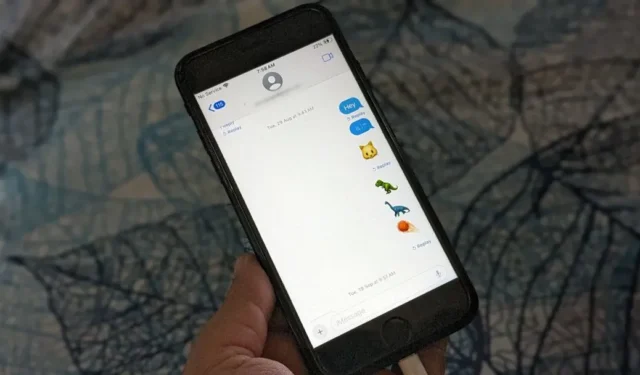
最近、友人の一人が私にメッセージを送ってきました。彼女は他のすべての連絡先には iMessage を送信できるのに、父親には iMessage を送信できないと書いていました。同じ問題に遭遇しているなら、この投稿が役に立つはずです。ここでは、特定の連絡先に対して iMessage が機能しない問題を解決するための解決策のリストをまとめました。
解決策1: 受信者に電話でiMessageが有効になっているかどうか確認してもらう
iPhone から特定の相手にメッセージを送信できない主な理由の 1 つは、相手が誤って自分の携帯電話で iMessage サービスを無効にしていることが考えられます。
iMessage を有効にするには、以下の手順に従うように伝えます。
1. iPhoneで設定を開き、メッセージに移動します。
2. iMessageの横にあるトグルを有効にします。すでに緑色になっている場合は、オフにして再度有効にします。

3 . 携帯電話を再起動します。iMessage のアクティベーションが失敗するというエラーが発生した場合は、修正方法を確認してください。
解決策2: 電話を再起動する
他の修正に移る前に、iPhone を再起動する必要があります。受信者に電話の再起動を試みるように依頼してください。これは単純に機能するだけであり、その背後には理由があります。
解決策3: 受信者の電話番号またはメールIDを切り替えてメッセージを送信する
iMessage は電話番号とメール ID の両方で機能します。iMessage を送信しようとしている電話番号またはメール ID を受信者が削除している可能性があります。そのため、電話番号に iMessage を送信しようとしている場合は、代わりにメール ID を使用するか、その逆を行います。同じ目的で新しいメッセージ スレッドを作成する必要があります。
解決策4: 受信者にiMessage設定でメールアドレスと電話番号が選択されているかどうかを確認するよう依頼する
前のポイントに引き続き、相手のメール ID または電話番号に iMessage を送信できない場合は、相手に iMessage 設定を確認し、以下に示すように電話番号とメール ID の両方のオプションを選択するように依頼します。たとえば、誰かの妻が iMessage サービスを有効にしていたが、彼女の番号が送受信セクションで選択されていなかったとします。そのため、彼女は自分の番号で iMessage を受信できませんでした。
1. iPhoneの設定で、 「メッセージ」に移動し、「送受信」をタップします。

2.「iMessage を受信し、返信できる相手」セクションで、電話番号とメール ID の両方を選択します。

解決策5: 新しい会話の開始設定で携帯電話番号とメールを切り替える
同様に、iMessage 設定で携帯電話番号からメール アドレスに、またはその逆に切り替えてみることもできます。では、他の連絡先では iMessage はどのように機能するのかと疑問に思うかもしれません。テクノロジーはバグによって時々おかしな動作をすることがあります。奇妙な修正で問題が解決することもあります。
1. 「設定」>「メッセージ」>「送受信」に移動します。

2.電話番号のチェックを外して、「新しい会話の開始元」セクションで iCloud のメールアドレスを選択するか、メールのチェックを外して電話番号を選択します。

3.問題のある連絡先にメッセージを送信します。青色に変わったら、iMessage のサインです。戻って、メッセージを送信する元のモードに切り替えます。
解決策6: 連絡先にメールIDを手動で保存する
多くの iMessage ユーザーは、受信者のメール アドレスを手動で連絡先に保存すると問題が解決したと述べています。必要な手順は次のとおりです。
1.連絡先アプリを開き、相手のメール ID を使用して新しい連絡先を作成します。
2.メッセージ アプリを開いて、新しい会話を開始します。次に、手順 1 で保存した相手の名前の代わりに、相手のメール アドレスを [宛先] ボックスに入力します。
3.メッセージを入力して送信します。うまくいけば、iMessage として送信されます。
解決策7: 連絡先カードにiPhoneラベルを選択する
うまくいく奇妙なトリックは、連絡先アプリで受信者の電話番号のラベルをモバイル、自宅、職場などから iPhone に変更することです。その方法は次のとおりです。
1.連絡先アプリを起動し、連絡先を開きます。
2. 「編集」をタップし、番号の横に表示されているラベルをタップします。

3.リストからiPhoneを選択し、 「完了」をタップして変更を保存します。

4.次に、この連絡先に iMessage を送信して、機能するかどうかを確認します。
解決策8: MacからiMessageを送信してみる
MacBook をお持ちの場合は、MacBook で iMessage にサインインし、そこから相手にメッセージを送信します。次に、iPhone でメッセージ アプリを開き、同じメッセージ スレッドに移動します。次に、メッセージを送信してみます。iMessage として送信されるはずです。
解決策9: どちらも相手をブロックしていないことを確認する
誤って誰かをブロックしてしまい、その人にメッセージを送信しようとすると、なぜ送信されないのか疑問に思うことがあります。何が起こっているのか疑問に思います。誤ってブロックしてしまったので、ブロックリストを確認する必要はないと考えるかもしれません。しかし、このような状況では、常にブロックリストを確認する必要があります。
1. 「設定」>「メッセージ」>「ブロックした連絡先」に移動して、ブロックした番号/連絡先のリストを表示します。

2.ブロックリストに連絡先が見つかった場合は、「編集」をタップし、連絡先の横にある赤いマイナス (-) アイコンを押します。

3. 「ブロック解除」ボタンをタップして、ブロックリストから削除します。最後に、「完了」をタップして変更を保存します。

4 . 受信者にもブロックリストを確認するように伝えます。
解決策10: iMessageを再度有効にする
場合によっては、Apple ID がメッセージから自動的にサインアウトしたり、Apple ID のパスワードを変更した可能性があります。この問題を解決するには、お使いの携帯電話で iMessage サービスを再度有効にすると、新しいパスワードの入力を求められます。
「設定」>「メッセージ」に移動し、 「iMessage」の横にあるトグルをオフにします。数秒待ってから、再度オンにします。

解決策11: 現在のメッセージスレッドを削除して新しいスレッドを作成する
多くのユーザーを助けたもう 1 つの修正方法は、iMessage を送信しようとしている相手との既存のメッセージ スレッドを削除し、新しいスレッドを開始することです。
試すべきその他の修正方法:
上記の修正に加えて、1 つの連絡先で iMessage が機能しない問題を解決するには、次の方法を試してください。
- ソフトウェアの更新:「設定」>「一般」>「ソフトウェア アップデート」に移動します。利用可能なアップデートをインストールします。
- インターネット接続を確認する:インターネット接続が機能していることを確認してください。他の連絡先に iMessage を送信してみてください。Wi-Fi を再起動してください。
- 共有カレンダーを削除: 共有したカレンダーからそのユーザーを削除します。
- ネットワーク設定をリセットする: 「設定」>「一般」>「iPhoneを転送またはリセット」>「リセット」>「ネットワーク設定をリセット」に移動します。
メッセージの送受信にかかる時間
これらは、連絡先の 1 つに対して iMessage が機能しない問題を解決する最善の方法の一部です。別の解決策を見つけた場合は、下のコメントでお知らせください。連絡先からメッセージ通知を受信していない場合は、ミュートしている可能性があります。iPhoneメッセージで誰かをミュートすると、次のようになります。





コメントを残す